PPT演示文稿作为现代办公与学术展示的核心工具,其视觉呈现效果直接影响信息传达效率。本文将以专业视角详解幻灯片背景的定制化设置流程,帮助用户打造更具表现力的演示文档。
专业级幻灯片背景配置指南
启动PowerPoint应用程序并定位至目标文档,通过左侧缩略图面板选定需要修改的幻灯片页面。对于批量操作需求,可按住Ctrl键实现多选操作,此方法适用于需要统一风格的多张幻灯片设置。
切换至顶部导航栏的"设计"选项卡,在工具栏右侧定位"背景样式"功能组。点击下拉箭头展开二级菜单,选择"设置背景格式"命令开启配置面板。

在参数设置界面选择"填充"分类,激活"图片或纹理填充"选项模块。此时系统提供三种素材导入方式:
1. 本地文件导入:点击"文件"按钮可浏览计算机存储设备,支持JPG/PNG/BMP等常见图像格式
2. 剪贴板调用:对已复制的图像资源直接使用"剪贴板"选项进行快速调用
3. 素材库应用:通过"剪贴画"功能可访问微软官方素材库,输入关键词进行精准检索
进阶设置中可调节图像属性参数,包括:
- 透明度调节:控制背景与内容层的视觉平衡
- 锐化处理:提升低分辨率图像的显示清晰度
- 色彩校正:调整色温、饱和度等参数适配演示环境
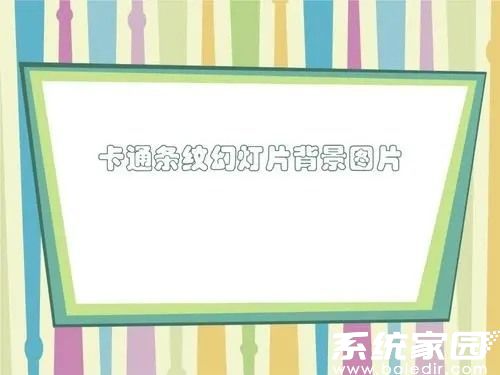
完成个性化设置后,根据实际需求选择应用范围:"关闭"按钮仅作用于当前选定幻灯片,"全部应用"则将配置参数同步至整个演示文档。建议在正式应用前使用"预览"功能检查不同显示设备下的呈现效果。
专业提示:
1. 商务场景建议采用低饱和度纯色背景
2. 学术报告推荐使用浅色纹理底图
3. 营销展示可尝试渐变色彩过渡方案
4. 始终确保文字内容与背景保持足够对比度
通过上述系统化设置流程,用户可轻松实现从基础背景替换到专业级视觉设计的跨越。定期关注软件更新日志,及时掌握新增的背景处理功能,将有助于持续提升演示文档的专业水准。













 安管通2024版安全生产管理工具
安管通2024版安全生产管理工具 油猴浏览器手机版轻量高效升级
油猴浏览器手机版轻量高效升级 手机铃声自定义工具免费下载
手机铃声自定义工具免费下载 仟信APP高效沟通与微商办公
仟信APP高效沟通与微商办公 视频直播悬浮提词工具安卓版免费下载
视频直播悬浮提词工具安卓版免费下载 蓝香阅读安卓版纯净阅读
蓝香阅读安卓版纯净阅读 安卓英语词汇高效记忆训练工具
安卓英语词汇高效记忆训练工具 人宠语音互动翻译器安卓版
人宠语音互动翻译器安卓版